Hapi 1. Kontrolli manual i shpërndarjes së kohës së procesorit
Ekziston një sasi e kufizuar burimesh në dispozicion të procesorit të kompjuterit. Windows i menaxhon këto burime automatikisht dhe mund të shpërndajë detyra nëpër procesorë të shumtë, si dhe të menaxhojë procese të shumta që ekzekutohen në një procesor të vetëm. Ju mund të personalizoni menaxhimin e këtyre burimeve duke i dhënë përparësi aplikacioneve në plan të parë dhe shërbimeve të sfondit.
Nga Parazgjedhja e Windows vendos prioritetin për aplikacionet në plan të parë. Burimet shtesë të procesorit ju lejojnë të shpejtoni punën e këtyre programeve. Sidoqoftë, nëse dëshironi që ndonjë program të funksionojë në sfond (për shembull, printimi dhe rezervë disku) përgjigjet më shpejt, mund të konfiguroni Windows që të shpërndajë në mënyrë të barabartë kohën e CPU-së midis programeve të planit të parë dhe të sfondit.
Shënim. Nëse jeni duke përdorur një kompjuter Windows XP si server, rekomandohet që t'i ndani më shumë kohë CPU programeve në sfond.
Për të ndryshuar manualisht shpejtësinë e sfondit dhe programeve të ekzekutimit, ndiqni këto hapa:
- Klikoni Start, klikoni Run, shkruani sysdm.cpl në kutinë Open dhe më pas shtypni ENTER për të hapur kutinë e dialogut System Properties.
Klikoni në skedën Advanced dhe bëni një nga sa vijon nën ndarjen e kohës së procesorit.
Zgjidhni Programet për të ndarë burime shtesë të procesorit në aplikacionet në plan të parë. Ky cilësim rekomandohet për shumicën e përdoruesve.
Zgjidhni shërbimet që ekzekutohen në sfond, në mënyrë që të gjitha shërbimet në funksion (duke përfshirë aplikacionet dhe punët e printimit) të marrin një sasi të barabartë burimesh procesori.
Klikoni butonin OK për të ruajtur cilësimet e zgjedhura dhe mbyllni kutinë e dialogut.
Hapi 2: Menaxhoni manualisht kujtesën e kompjuterit
Nëse nuk ka RAM të mjaftueshëm fizik, Windows shton më shumë memorie duke përdorur skedarin e pagimit të diskut të ngurtë (i njohur gjithashtu si "memorie virtuale") për të imituar RAM-in fizik. Si parazgjedhje, skedari i faqes së kujtesës virtuale i krijuar gjatë instalimit është 1,5 herë më i madh se RAM-i i kompjuterit. Pra, një kompjuter me 1 GB RAM fizike do të ketë 1.5 GB memorie virtuale.
Madhësia e skedarit të faqes mund të rritet ose zvogëlohet manualisht. Mund të optimizoni përdorimin e memories virtuale duke ndarë hapësirë për skedarë paging në disa disqe në të njëjtën kohë dhe të shmangni vendosjen e tyre në disqe të ngadalta ose të vështira për t'u aksesuar. Për të optimizuar përdorimin e memories virtuale në mënyrën më të mirë të mundshme, skedarët e paging duhet të vendosen në sa më shumë faqe që të jetë e mundur. hard disqet. Kur zgjidhni disqe, mbani parasysh udhëzimet e mëposhtme.
- Nëse është e mundur, shmangni vendosjen e skedarit të shkëmbimit në një disk që përmban skedarët e sistemit(zakonisht kjo është disku C).
- Nuk duhet ta vendosni skedarin e faqes në një disk tolerant ndaj gabimeve, siç është vëllimi i pasqyruar ose vëllimi RAID-5. Skedarët e shkëmbimit nuk kanë nevojë të mbrohen nga dështimet e diskut, dhe disa sisteme tolerante ndaj defekteve përjetojnë një ngadalësim të shpejtësisë së shkrimit të të dhënave pasi ato shkruhen në shumë vende në të njëjtën kohë.
- Mos vendosni shumë skedarë shkëmbimi në ndarje të ndryshme të së njëjtës disk fizik.
Ndryshimi i madhësisë manuale të skedarit të faqes së memories virtuale
Për të përfunduar këtë procedurë, duhet të identifikoheni me llogari Administrator ose anëtar i grupit të Administratorëve. Nëse kompjuteri juaj është i lidhur me një rrjet, cilësimet e politikës së rrjetit mund t'ju pengojnë të përfundoni këtë procedurë.
Për të rritur manualisht madhësinë e skedarit të faqes, ndiqni këto hapa:
- Klikoni skedën Advanced dhe në seksionin Performance, klikoni butonin Options.
- Klikoni në skedën Advanced dhe klikoni butonin Ndrysho nën Memoria Virtuale.
- Nën Drive [volume label], zgjidhni diskun që përmban skedarin e faqes që dëshironi të ndryshoni përmasat.
- Në seksionin Madhësia e skedarit Paging për diskun e përzgjedhur, zgjidhni butonin e radios Madhësia e personalizuar, futni madhësinë e re të skedarit të paging në megabajt (MB) në fushën Madhësia fillestare (MB) ose Madhësia maksimale (MB) dhe klikoni Set butonin.
- Klikoni OK për të mbyllur kutinë e dialogut dhe për të ruajtur ndryshimet tuaja. Shënim.
Pas ndryshimit të madhësisë së skedarëve të faqes, mund t'ju kërkohet të rinisni Windows.
Nëse ju kërkohet të rindizni, atëherë ndryshimet e bëra do të hyjnë në fuqi vetëm pasi të rinisni Windows.
Shënime.
- Për të lejuar Windows të zgjedhë madhësinë e duhur të skedarit të faqes për ju, zgjidhni çelësin e opsionit Size by system. Madhësia minimale e rekomanduar është 1,5 herë RAM-i i kompjuterit dhe madhësia maksimale duhet të vendoset në 3 herë më shumë se madhësia minimale. Për shembull, nëse sasia e RAM-it është 256 MB, madhësia minimale e skedarit të faqes duhet të jetë 384 MB dhe maksimumi 1152 MB.
- Për performancën më të mirë, mos e vendosni madhësinë fillestare të skedarit të faqes në më pak se madhësia e rekomanduar e listuar në Madhësia totale e skedarit të faqes në të gjithë disqet. Vlera e rekomanduar e madhësisë është 1,5 herë më e madhe se RAM-i i kompjuterit. Është më produktiv të përdoret madhësia e rekomanduar e skedarit të shkëmbimit, pasi performanca mund të degradohet nëse skedari i shkëmbimit është shumë i madh. Megjithatë, ju mund të rrisni madhësinë nëse përdorni shpesh programe me burime intensive që kërkojnë shumë memorie (për shembull, programet grafike ose lojëra).
Rekomandohet fuqimisht që të mos çaktivizoni ose fshini skedarin e faqes, pasi kjo do të zvogëlojë performancën e kompjuterit tuaj. Megjithatë, nëse vendosni të hiqni skedarin e faqes, vendosni madhësinë e tij fillestare dhe maksimale në zero ose zgjidhni kutinë e zgjedhjes Pa skedar paging.
Optimizimi manual i përdorimit të kujtesës
Ju mund të optimizoni përdorimin e kujtesës sipas nevojave tuaja. Nëse kompjuteri juaj përdoret kryesisht si stacion pune dhe jo si server, mund ta konfiguroni që të ndajë më shumë memorie për programet. Në këtë rast, programet do të funksionojnë më shpejt dhe madhësia e cache-it të sistemit do të vendoset në vlerën e paracaktuar për sistemin operativ Windows XP. Nëse kompjuteri juaj është kryesisht një server ose përdorni programe që kërkojnë një cache të madhe, mund të ndani më shumë memorie për memorien e sistemit.
- Klikoni Start, klikoni Run, shkruani sysdm.cpl në kutinë Open dhe më pas shtypni ENTER.
- Klikoni skedën Advanced dhe në seksionin Performance, klikoni butonin Options.
- Klikoni skedën Advanced dhe bëni një nga sa vijon nën Përdorimi i kujtesës.
- Zgjidhni Programet nëse kompjuteri juaj përdoret kryesisht si stacion pune dhe jo si server. Në këtë rast, më shumë memorie u ndahet programeve.
- Zgjidhni opsionin cache të sistemit nëse kompjuteri juaj kryesisht vepron si server ose nëse përdorni programe që kërkojnë një memorie të madhe të sistemit.
- Klikoni OK për të ruajtur cilësimet tuaja dhe mbyllni kutinë e dialogut.
Hapi 3: Ndryshoni manualisht efektet vizuale
Windows ofron disa opsione për instalimin e efekteve vizuale në kompjuterin tuaj. Për shembull, menytë mund të bëjnë një hije, dhe gjithashtu mund të vendosni Windows që të shfaqë të gjithë përmbajtjen e një dritareje ndërsa lëviz nëpër ekran.
Shënim. Ndërsa shumë efekte vizuale e bëjnë përdorimin e kompjuterit tuaj më të këndshëm duke ofruar një ndërfaqe më tërheqëse, ato gjithashtu mund të ngadalësojnë kompjuterin tuaj.
Windows ka opsione për të aktivizuar ose çaktivizuar të gjitha efektet vizuale, si dhe për t'i automatizuar ato. Ju gjithashtu mund të rivendosni cilësimet e paracaktuara ose të vendosni tuajat duke zgjedhur efektet vizuale të dëshiruara.
Për të ndryshuar cilësimet e efekteve vizuale, bëni sa më poshtë:
- Klikoni Start, klikoni Run, shkruani sysdm.cpl në kutinë Open dhe më pas shtypni ENTER.
- Klikoni skedën Advanced dhe në seksionin Performance, klikoni butonin Options.
- Klikoni në skedën "Efektet vizuale" dhe përdorni një nga metodat e mëposhtme:
- Zgjidh Windows do të zgjedhë vetë cilësimet për të lejuar Windows të zgjedhë efektet vizuale.
- Zgjidhni butonin e radios Sigurohuni pamja më e mirë për të lejuar që Windows të vendosë automatikisht opsionet për t'ju dhënë pamjen më të mirë.
- Zgjidhni butonin e radios Siguro performancën më të mirë që Windows të vendosë automatikisht cilësimet që i japin kompjuterit tuaj performancën më të mirë.
- Zgjidhni butonin e radios "Efektet speciale" dhe kontrolloni kutitë për të aktivizuar opsionet që dëshironi.
- Pastro kutitë e kontrollit për të çaktivizuar efektet vizuale të panevojshme.
- Klikoni OK për të ruajtur ndryshimet tuaja dhe mbyllni kutinë e dialogut.
Shënim. Pavarësisht nga cilësimet e efekteve vizuale që zgjidhni, gjithmonë mund t'i personalizoni ato duke zgjedhur manualisht ose hequr kutitë e kontrollit në listë. Nëse ndryshoni ndonjë artikull, Efektet Speciale do të zgjidhen automatikisht.
Fjalorth
program në sfond Një program sfondi është një program që funksionon në sfond ndërsa përdoruesi është duke punuar në një detyrë tjetër. Mikroprocesori i kompjuterit shpërndan më pak burime për programet që funksionojnë në sfond sesa për aplikacionet në plan të parë.
variabli i mjedisit Një variabël mjedisi është një varg që përmban të dhëna për cilësimet e mjedisit operativ, të tilla si një disk, shteg ose emër skedari, të lidhur me një emër simbolik që mund të përdoret nga sistemi operativ. Sistemi Windows. Ju mund të përdorni artikullin System në Control Panel ose komandën set për të vendosur variablat e mjedisit. linja e komandës.
Aplikimi në plan të parë Një aplikacion në plan të parë është një program që funksionon në dritaren aktive (një dritare që qëndron mbi të gjitha dritaret e tjera dhe ka një shirit titulli të koduar me ngjyra). Aplikacioni në plan të parë i përgjigjet komandave të përdoruesit.
Vëllimi i pasqyrës Një vëllim i pasqyruar është një vëllim tolerant ndaj gabimeve, të dhënat e të cilit dublikohen në dy disqe të ndryshëm fizikë. Një vëllim i pasqyruar siguron integritetin e të dhënave duke përdorur dy vëllime identike, të quajtura pasqyra, për të kopjuar informacionin e ruajtur në të. Pasqyrat janë gjithmonë të vendosura në disqe të ndryshëm fizikë. Nëse një nga disqet fizike dështon, të dhënat në atë disk bëhen të paarritshme, por sistemi vazhdon të përdorë pasqyrën e vendosur në diskun tjetër. Vëllimet e pasqyruara mund të krijohen vetëm në disqe dinamike.
skedar shkëmbimi E njohur zakonisht si "kujtesa virtuale". Skedari i shkëmbimit është një ndarje në hard disk që përdoret për të rritur RAM-in e disponueshëm. Kur Windows mbaron memorien fizike me akses të rastësishëm (RAM), skedari i faqes përdoret si memorie "virtuale". Si parazgjedhje, Windows transferon të dhëna për shërbimet e sfondit dhe programet joaktive në skedarin e shkëmbimit për t'u çliruar RAM për programet në përdorim aktualisht.
Kapitulli Një ndarje është një pjesë e një disku fizik që funksionon sikur të ishte një disk fizik i veçantë. Pas krijimit të një ndarjeje, duhet ta formatoni atë dhe të caktoni një shkronjë disku, pas së cilës do të jetë e mundur të ruhen të dhënat në të. Ndarjet në disqet bazë quhen vëllime bazë. Vëllimet bazë përfshijnë një ndarje primare dhe disqe logjike. Ndarjet në disqe dinamike quhen vëllime dinamike. Vëllimet dinamike përfshijnë vëllimet e mëposhtme: të thjeshta, me vija, të shtrira, të pasqyruara dhe RAID-5.
Vëllimi RAID-5 Një vëllim RAID-5 është një vëllim rezistent ndaj gabimeve me të dhëna dhe barazi me shirita në tre ose më shumë disqe fizike. Pariteti është një vlerë e llogaritur që përdoret për të rikuperuar të dhënat pas një dështimi. Në rast të dështimit të një pjese të fizike Disk Windows rikrijon të dhënat që janë ruajtur në pjesën e dështuar të diskut duke përdorur të dhënat e mbetura dhe paritetin. Vëllimet RAID-5 mund të krijohen vetëm në disqe dinamike. Ju nuk mund të pasqyroni ose zgjeroni vëllimet RAID-5.
Përditësuar - 2017-01-25
Vendosja e shpejtësisë. Kompjuteri ngadalësohet - tmerrësisht! Çdo skedar ose program ngarkohet për gjysmë ore. Nuk ka durim të mjaftueshëm. Rinis kompjuterin dhe ai fillon përsëri. Çfarë duhet bërë?
Mos mendoni se është vetëm për fillestarët. Asgjë si kjo. Së pari, kur e keni instaluar për herë të parë sistemi i ri gjithçka funksionon mirë, por ndërsa instaloni programe ose lojëra të reja, situata ndryshon rrënjësisht. Kjo tregon se burimet e kompjuterit nuk janë shpërndarë si duhet. Çfarë mund të bëhet? Ju duhet të rregulloni cilësimet e performancës.
Unë dua t'ju paralajmëroj menjëherë se këto cilësime janë të përshtatshme për të gjithë. sistemet operative Dritaret.
Shumë programe, kur sistemi niset, ndizen menjëherë dhe punojnë në modalitetin "hije". Ikonat për këto programe ndodhen në fund të ekranit, në shiritin e detyrave. Dhe sa më shumë prej tyre, aq më e ulët është performanca e sistemit tuaj.

A ka ndonjë mënyrë për të rregulluar shpejtësinë e sistemit?
Është e mundur dhe madje e nevojshme, përndryshe nuk do të mund të punoni më tej.
Mjeti kryesor i menaxhimit të performancës së sistemit të brendshëm është kutia e dialogut Opsionet e performancës .
Ju mund të futeni në të në këtë mënyrë: - Fillimi - Paneli i Kontrollit - Sistemi - skeda Për më tepër (lart) - butoni në panel Performanca – Opsione .

Do të hapet një dritare Opsionet e performancës .
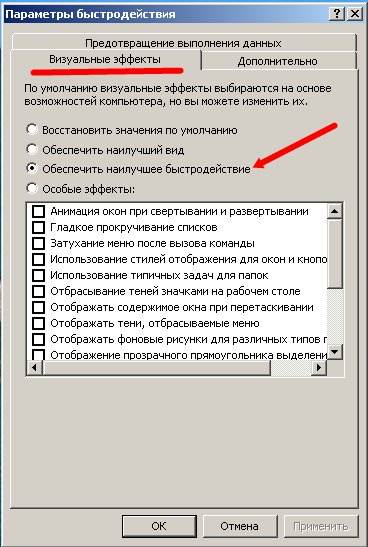
Në skedën Efektet vizuale zgjidhni artikullin Siguroni performancën më të mirë dhe shtypni butonin Ne rregull.
Kompjuteri do të mendojë mirë, ekrani do të kthehet bardh e zi dhe pas disa minutash do të ndryshojë parametrat e tij. Rinisni kompjuterin tuaj dhe provoni të ekzekutoni ndonjë skedar ose program. Gjithçka duhet të funksionojë.
Në të njëjtën dritare të cilësimeve, nëse keni një ikonë Kompjuteri im shfaqet në Desktop, mund të shkoni në një mënyrë tjetër. Klikoni klikoni me të djathtën miu për ikonë Kompjuteri im dhe zgjidhni nga menyja rënëse Vetitë .
 Një procedurë e tillë si konfigurimi i cilësimeve të kompjuterit, shumë shpesh kërkohet jo vetëm për të personalizuar kompjuterin për t'iu përshtatur nevojave tuaja, por edhe për të rritur performancën e tij. Kompjuteri ndonjëherë fillon të ngadalësohet për shkak të "jo optimale" cilësimet e sistemit, dhe ndodh që ndryshimi i kësaj të fundit përshpejton punën e tij. Në këtë artikull, ne do të shikojmë disa cilësime bazë që mund të ndihmojnë në shtrydhjen e performancës maksimale të mundshme nga kompjuteri.
Një procedurë e tillë si konfigurimi i cilësimeve të kompjuterit, shumë shpesh kërkohet jo vetëm për të personalizuar kompjuterin për t'iu përshtatur nevojave tuaja, por edhe për të rritur performancën e tij. Kompjuteri ndonjëherë fillon të ngadalësohet për shkak të "jo optimale" cilësimet e sistemit, dhe ndodh që ndryshimi i kësaj të fundit përshpejton punën e tij. Në këtë artikull, ne do të shikojmë disa cilësime bazë që mund të ndihmojnë në shtrydhjen e performancës maksimale të mundshme nga kompjuteri.
Çaktivizo shërbimet e papërdorura
Gjëja e parë që duhet të bëni kur vendosni një kompjuter është të çaktivizoni të gjitha shërbimet që nuk nevojiten dhe nuk përdoren. Një shembull është shërbimi përgjegjës për përditësimin e versionit të Windows. Nëse nuk e përditësoni sistemin operativ, pse e keni gjithmonë të aktivizuar këtë shërbim? Në fund të fundit, ai ngarkon seriozisht kompjuterin.
Për të çaktivizuar shërbimet përkatëse, shkoni te seksioni "Menaxhimi i kompjuterit" përmes panelit të kontrollit (ose duke shtypur kombinimin e butonave "Win + X"), ku zgjidhni artikullin "Shërbime". Hapni shërbimet që dëshironi të çaktivizoni dhe bëni këtë. Vendosni llojin e nisjes së shërbimit me aftësi të kufizuara duke zgjedhur "Manual" - tani shërbimi do të fillojë të funksionojë vetëm pasi ta filloni vetë.
Rregullimi i cilësimeve të performancës
Versionet e mësipërme të Windows nuk janë qartë të privuar nga të gjitha llojet e efekteve vizuale, zanore dhe grafike. Dhe nëse ende mund të "jetoni" disi me tinguj, atëherë grafika dhe efektet vizuale mund të ngadalësojnë seriozisht sistemin, veçanërisht nëse kompjuteri i përket klasës "të mesëm të dobët". Në këtë rast, do t'ju duhet të çaktivizoni efektet e panevojshme, të cilat do të kërkojnë rregullimi i cilësimeve të performancës, e cila nga ana tjetër do të rrisë ndjeshëm performancën e kompjuterit tuaj.
Ju mund t'i ndryshoni këto cilësime si më poshtë:
1) në panelin e kontrollit, hapni skedën "Sistemi dhe Siguria";
2) hapni artikullin "Sistemi";
3) në kolonën e majtë, gjeni artikullin "Cilësimet e avancuara të sistemit" dhe zgjidhni atë;
4) shkoni te "Opsionet e Performancës".
Këtu mund të bëni cilësime për të gjitha efektet vizuale dhe grafike të sistemit operativ. Rekomandohet të kontrolloni kutinë për "Siguroni performancën më të mirë". Ruani cilësimet tuaja duke klikuar në butonin pozitiv "OK".
Vendosja e nisjes së OS
Nëse kompjuteri juaj kërkon shumë kohë për t'u ngarkuar, atëherë arsyeja për këtë janë programet e shumta që, kur ndizni kompjuterin, gjithashtu fillojnë të ngarkohen automatikisht. Prandaj, për të shpejtuar shkarkimin pajisje kompjuterike, duhet të çaktivizoni funksionin e ngarkimit automatik për programe të caktuara. ku Konfigurimi i nisjes së OS prodhuar në dy mënyra.
Metoda e parë
Redakto shkarkim automatik me anë të sistemit tuaj operativ, përkatësisht:
- Shtypni kombinimin e butonave "Win + X", pas së cilës do të shfaqet një dritare e vogël në të majtë; Shkruani "msconfig" në të dhe shtypni "Enter".
- Shkoni te skedari "Fillimi" dhe atje çaktivizoni makinën për ato programe "aktivitetet" e të cilave nuk ju nevojiten kur filloni kompjuterin tuaj. Filloni me uTorrent - është shumë, shumë i ngadalshëm për të nisur kompjuterin tuaj.
Metoda dy
Ndrysho ngarkimin automatik me mjete programet e palëve të treta. Ka shumë shërbime të shkëlqyera, të tilla si Glary Utilites, të cilat lehtë dhe thjesht jo vetëm që do të fikin makinat e panevojshme, por edhe do të optimizojnë sistemin operativ. Veproni kështu:
- Drejtoni programin dhe më pas hapni "Startup" në seksionin e menaxhimit të sistemit.
- Do të shihni një menaxher automatik të nisjes, ku mund të çaktivizoni shumë shpejt dhe me lehtësi aplikacionet përkatëse.
Për më tepër, programi do t'ju ofrojë me mirësi informacion statistikor se sa përqind e përdoruesve çaktivizojnë këtë apo atë aplikacion. Është shumë i përshtatshëm dhe do t'ju ndihmojë të lundroni.
Pastrimi i hard disku
Me kalimin e kohës, të gjitha llojet e "mbeturinave" grumbullohen në sistem, ose në hard disk - skedarë dhe aplikacione të përkohshme që duhet të fshihen herë pas here duke përdorur ndonjë mjet të përshtatshëm, siç është Wise Disk Cleaner. periodike pastrimi dhe defragmentimi i diskut do ta bëjë kompjuterin tuaj të funksionojë shumë më shpejt.
Në mënyrë që qartë HDD , duhet të instaloni programin dhe ta ekzekutoni duke klikuar në "Kërko". Programi do të fillojë të analizojë sistemin tuaj dhe më pas do të ofrojë të shënojë me "zogj" ato artikuj që duhet të fshihen. Gjithçka që ju mbetet është të pajtoheni dhe të klikoni në butonin "Pastro". Programi do t'ju tregojë menjëherë se sa hapësirë do të lirohet pas kësaj. Me siguri do të befasoheni!
Defragmentimi i HDD
Për të defragmentuar diskun, përdoret i njëjti program. Për defragmentim, ai ofron një skedë të veçantë. Thjesht duhet të futeni në të dhe të filloni procesin. Duhet të theksohet se programi defragmenton hard diskun jashtëzakonisht shpejt - do të duhen rreth 10 ose 15 minuta për një disk 50 giga. Sa i përket pastrimit, gjithçka varet nga "pjerrësia": nëse nuk e keni bërë "pastrimin" e diskut për një kohë të gjatë ose nuk e keni bërë kurrë, përgatituni për faktin se procesi premton të jetë i gjatë. Por kjo nuk do t'ju pengojë të punoni në kompjuter.
Ky është minimumi i atyre cilësimeve që duhet të bëni për të shpejtuar kompjuterin tuaj. Por ato gjithashtu do të kenë një efekt të rëndësishëm.
